Gyorsútmutató: Nyílt forráskódú Redis Cache létrehozása
Az Azure Cache for Redis teljes körűen felügyelt nyílt forráskódú Redis-t biztosít az Azure-ban. Első lépésként bármilyen szintű (alap-, standard vagy prémium szintű) és méretű Azure Cache for Redis-példányt létrehozhat, amelyet később az alkalmazás teljesítményigényeinek megfelelően skálázhat. Ez a rövid útmutató bemutatja, hogyan hozhat létre új Azure Cache for Redist az Azure Portal használatával.
Előfeltételek
A kezdés előtt szüksége lesz egy Azure-előfizetésre. Ha nem rendelkezik ilyen fiókkal, először hozzon létre egy ingyenes fiókot .
Gyorsítótár létrehozása
Gyorsítótár létrehozásához jelentkezzen be az Azure Portalra, és válassza az Erőforrás létrehozása lehetőséget.

Az Új lapon válassza az Adatbázisok, majd az Azure Cache for Redis lehetőséget.
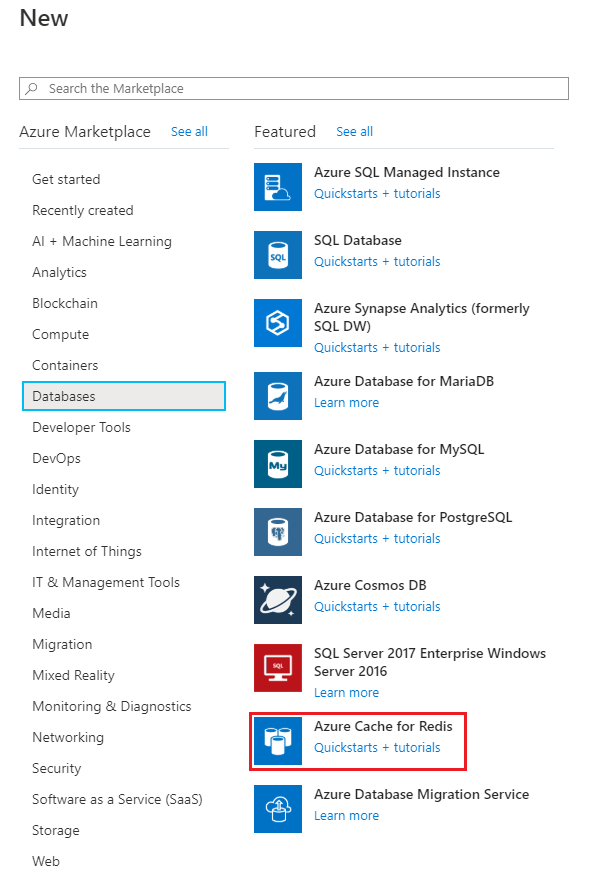
Az Új Redis Cache lapon konfigurálja az új gyorsítótár beállításait.
Beállítás Válasszon egy értéket Leírás Előfizetés Legördülő menüben válassza ki az előfizetését. Az előfizetés, amely alatt létre kell hozni ezt az új Azure Cache for Redis-példányt. Erőforráscsoport Legördülő menüben jelöljön ki egy erőforráscsoportot, vagy válassza az Új létrehozása lehetőséget, és adjon meg egy új erőforráscsoportnevet. Annak az erőforráscsoportnak a neve, amelyben létre kívánja hozni a gyorsítótárat és más erőforrásokat. Ha az összes alkalmazás-erőforrást egy erőforráscsoportba helyezi, egyszerűen kezelheti vagy törölheti őket. DNS-név Adjon meg egy egyedi nevet. A gyorsítótár nevének 1 és 63 karakter közötti sztringnek kell lennie, amely csak számokat, betűket vagy kötőjeleket tartalmaz. A névnek számmal vagy betűvel kell kezdődnie és végződnie, és nem tartalmazhat egymást követő kötőjeleket. A gyorsítótárpéldány állomásneve< DNS name.redis.cache.windows.net.> Helyen Legördülő menüben válasszon ki egy helyet. Válasszon ki egy régiót a gyorsítótárat használó más szolgáltatások közelében. Gyorsítótár típusa Legördülő menü, és válasszon ki egy szintet. A szint határozza meg a gyorsítótár számára elérhető méretet, teljesítményt és szolgáltatásokat. További információt az Azure Cache for Redis áttekintésében talál. Válassza a Hálózat lapfület , vagy válassza a Lap alján található Hálózatkezelés gombot.
A Hálózatkezelés lapon válassza ki a kapcsolati módszert.
Válassza a Tovább: Speciális lapot, vagy a Lap alján található Tovább: Speciális gombot a Speciális lap megjelenítéséhez.
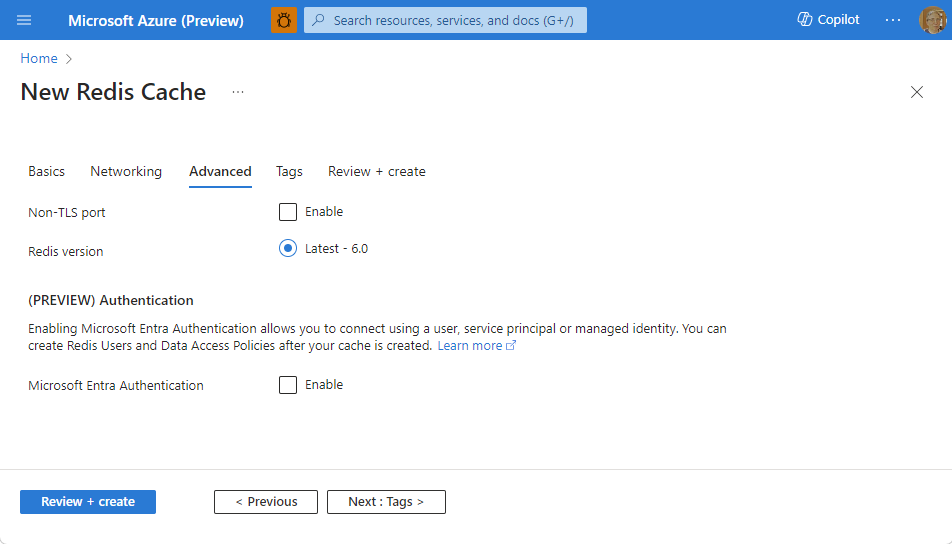
- Alapszintű vagy standard gyorsítótárak esetén állítsa be a nem TLS-portok kijelölését. Kiválaszthatja azt is, hogy engedélyezni szeretné-e a Microsoft Entra-hitelesítést.
- Prémium szintű gyorsítótár esetén konfigurálja a nem TLS-port, a fürtözés, a felügyelt identitás és az adatmegőrzés beállításait. Kiválaszthatja azt is, hogy engedélyezni szeretné-e a Microsoft Entra-hitelesítést.
Válassza a Tovább: Címkék lapot, vagy válassza a Következő: Címkék gombot a lap alján.
Ha kategorizálni szeretné az erőforrást, a Címkék lapon adja meg a nevet és az értéket.
Válassza az Áttekintés + létrehozás lehetőséget. Ekkor megjelenik a Véleményezés + létrehozás lap, ahol az Azure ellenőrzi a konfigurációt.
A zöld érvényesítési üzenet megjelenése után válassza a Létrehozás lehetőséget.
A gyorsítótár létrehozása eltarthat egy ideig. Az előrehaladást az Azure Cache for Redis áttekintési oldalán követheti nyomon. Ha az állapot futásként jelenik meg, a gyorsítótár készen áll a használatra.
Következő lépések
Ebben a rövid útmutatóban megtanulta, hogyan hozhat létre egy Azure Cache for Redis-példányt.
Hozzon létre egy ASP.NET webalkalmazást, amely egy Azure Cache for Redis-t használ.